Python处理excel与txt文件详解
大家好,本篇文章主要讲的是Python处理excel与txt文件详解,感兴趣的同学赶快来看一看吧,对你有帮助的话记得收藏一下,方便下次浏览
目录
一、Python处理excel文件
1. 两个头文件
2. 读取excel文件
3. 写入excel文件
二、Python处理txt文件
1. 打开txt文件
2. 读取txt文件
3. 写入txt文件(需注意别清空了原来的内容)
一、Python处理excel文件
1. 两个头文件
1 2 | import xlrdimport xlwt |
其中xlrd模块实现对excel文件内容读取,xlwt模块实现对excel文件的写入。
2. 读取excel文件
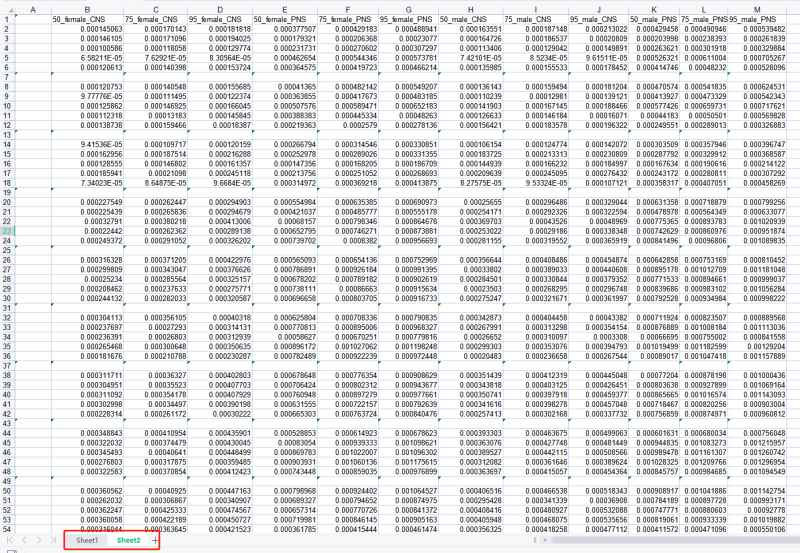
1 2 | # 打开excel文件workBook = xlrd.open_workbook(excelPath) |
1 2 3 | # 获取所有的sheet的名字allSheetNames = workBook.sheet_names()print(allSheetNames) |
输出:[‘Sheet1', ‘Sheet2']
1 2 3 | # 按索引号获取sheet的名字(string类型)sheet1Name = workBook.sheet_names()[1]print(sheet1Name) |
输出:Sheet2
1 2 3 4 5 6 | # 指定选择第二个sheetsheet1_content1 = workBook.sheet_by_index(1) # 获取第二个sheet中的 某一列 数据,index为 列 的编号content = sheet1_content1.col_values(index)print(content ) |
输出:[‘50_female_CNS', 0.0001450627129261498, 0.00014610459059353443, 0.0001005863347657359, 6.582112999369104e-05, 0.00012061284774544405, ' ', 0.00012075268247024065, 9.77776267815119e-05, 0.00012586155938565746, 0.0003279103274939261, 0.00022441965601437833 …]
1 2 3 4 5 6 | # 指定选择第二个sheetsheet1_content1 = workBook.sheet_by_index(1) # 获取第二个sheet中的 某一行 数据,index为 行 的编号content = sheet1_content1.row_values(index)print(content) |
输出:['', 0.0001450627129261498, 0.00017014314076560212, 0.00018181811940739254, 0.0003775072437995825, 0.00042918333947459267, 0.0004889411346133797, 0.0001635510979069336, 0.00018714823789391146, 0.0002130216204564284, 0.0004294577819371397, 0.0004909460429236959, 0.0005394823288641913]
3. 写入excel文件
1 2 | # 初始化写入环境workbook = xlwt.Workbook(encoding='utf-8') |
1 2 3 4 5 6 7 8 9 10 | # 创建一个 sheetworksheet = workbook.add_sheet('sheet')# 调用 write 函数将内容写入到excel中, 注意需按照 行 列 内容 的顺序worksheet.write(0, 0, label='car type')worksheet.write(0, 1, label='50_female_CNS')worksheet.write(0, 2, label='75_female_CNS')worksheet.write(0, 3, label='95_female_CNS')# 保存 excelworkbook.save("你的路径") |
二、Python处理txt文件
1. 打开txt文件
1 2 3 4 5 6 | #方法1,这种方式使用后需要关闭文件f = open("data.txt","r")f.close()#方法2,使用文件后自动关闭文件with open('data.txt',"r") as f: |
打开文件的模式主要有,r、w、a、r+、w+、a+
r:以读方式打开文件,可读取文件信息。
w:以写方式打开文件,可向文件写入信息。如文件存在,则清空该文件,再写入新内容
a:以追加模式打开文件(即一打开文件,文件指针自动移到文件末尾),如果文件不存在则创建
r+:以读写方式打开文件,可对文件进行读和写操作。
w+:消除文件内容,然后以读写方式打开文件。
a+:以读写方式打开文件,并把文件指针移到文件尾。
2. 读取txt文件
1 2 3 4 5 6 7 8 | # 读出文件,如果有count,则读出count个字节,如果不设count则读取整个文件。f.read([count]) # 读出一行信息。 f.readline() # 读出所有行,也就是读出整个文件的信息。 f.readlines() |
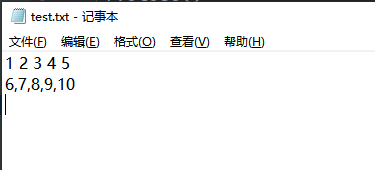
1 2 3 | f = open(r"F:\test.txt", "r")print(f.read(5))f.close() |
输出:1 2 3
1 2 3 4 | f = open(r"F:\test.txt", "r")print(f.readline())print(f.readline())f.close() |
输出:
1 2 3 4 5
6,7,8,9,10
1 2 3 | f = open(r"F:\test.txt", "r")print(f.readlines())f.close() |
输出:[‘1 2 3 4 5\n', ‘6,7,8,9,10\n']
上述读取的格式均为:str 类型
3. 写入txt文件(需注意别清空了原来的内容)
首先指定待写入的文件,注意这里是 ‘w':
1 2 3 | f = open(r'F:\test.txt','w')f.write('hello world!')f.close() |
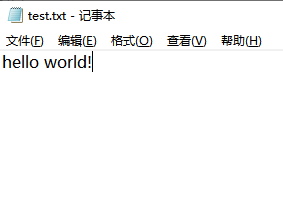
1 2 3 4 | content = ['\nhello world1!','\nhello world2!','\nhello world3!\n']f = open(r'F:\test.txt','w')f.writelines(content)f.close() |

到此这篇关于Python处理excel与txt文件详解的文章就介绍到这了
原文链接:https://blog.csdn.net/luanfenlian0992/article/details/121647669

